Menetelmät virheen virheiden korjaamiseksi

- 1116
- 161
- Mrs. Jeffrey Stiedemann
VIRHE ERR_CONNECTION_TITED_OUT tulee näkyviin, kun avaat sivuston tai sivun sosiaalisessa verkossa. Näin voi tapahtua missä tahansa verkkopalvelimessa riippumatta sen suosiosta, laadusta ja päivitysten saatavuudesta.

Millainen virhe err_connection_timed_out
Kun sivusto avautuu, tietokoneesi kääntyy palvelimen puolelle näyttääksesi sisällön. Tämä sallii tietyn ajan, kun se päättyy, he ilmoittavat sinulle, että sivu ei ole käytettävissä, t.-Lla., Yhteysaika on vanhentunut - virheen kuvaus kuulostaa tällä tavalla käännöksessä.
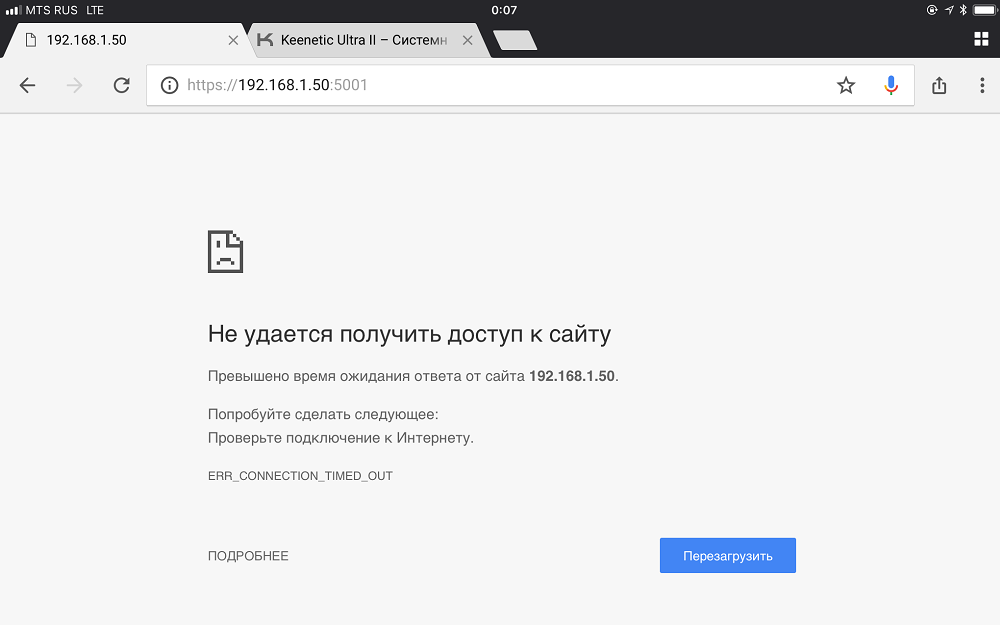
Virhe ERR -yhteys ajoitettu
Itse asiassa tämä tarkoittaa, että sivustolla on joitain ongelmia tai erityisesti yhteyden kanssa. Lisäksi virhe koskee vain yhtä resurssia, esimerkiksi Facebook, ja muiden kanssa kaikki on kunnossa, voit tarkastella sisällön turvallisesti.
Virhe voi aiheuttaa:
- Suuri määrä samanaikaisia vetoomuksia palvelimeen (useimmiten peleissä sekä tietyinä ajanjaksoina esimerkiksi uudenvuodenaattona, kun kaikki onnittelee toisiaan sosiaalisissa verkostoissa ja suorittaa monia samanlaisia toimia samanaikaisesti);
- reitittimen epäonnistuminen;
- virustentorjunta.
Kuinka korjata virheen err_connection_timed_out
On olemassa useita tapoja selviytyä ongelmasta, joka on syntynyt, ellei tämä ole yhteydessä itse sivustoon. Muuten on parempi kirjoittaa tukipalvelulle.
Nollaa Internet -yhteys
Kun Connection_Timed_Uut_Connect tulee näkyviin, ensimmäinen asia on sammuttaa reititin ja jättää se 1-2 minuutiksi ja käynnistää sen sitten uudelleen. Uudelleenkäynnistyksen jälkeen tilanne voi parantaa.
IP -päivitys ja Winsock Reset ja Nollaa
Jos ensimmäinen menetelmä ei auttanut, yritämme vähemmän ilmeistä:
- Napsauta "Käynnistä" Komentorivi, napsauta ylimääräistä hiiren painiketta ja valitse Suorita järjestelmänvalvojana.
- Kirjoita kenttään IPConfig /Release + "Enter".
- Odottamatta viestiä toiminnan edistymisestä, myös soita: ipconfig /all + "kirjoita".
- Kirjoita sitten: IPConfig /FlushDNS + "Enter".
- Älä odota järjestelmän raporttia uudelleen, Drive: IpConfig /Renew + "Enter" ja NetSh Int IP -sarja DNS + "Enter" (pidä kaikki merkit ja aukot).
- Ja lopuksi, viimeinen joukkue, jonka avulla voit nollata Windows -pistorasiat: NETSH Winsock Reset + "Enter".
Käynnistä järjestelmä uudelleen ja yritä siirtyä ongelmasivustolle varmistaaksesi, että virhe on korjattu.
Siirtyminen julkisiin DNS -palvelimiin
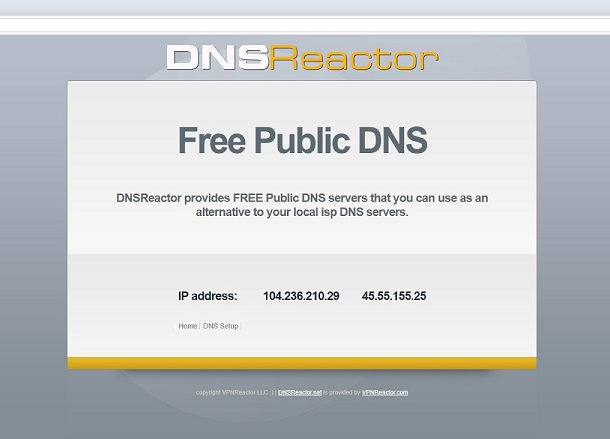
Julkiset DNS -palvelimet
Tässä tapauksessa käytämme palvelimia, joita Google tarjoaa:
- Napsauta ”Käynnistä” Manipulator -painiketta ja napsauta Network Conepeption.
- Etsi olemassa olevan nimi, napsauta sitä kahdesti ja valitse Ominaisuudet -välilehti.
- Täällä sinun on laajennettava Internet Protocol -version 4 allekirjoittamaa linkkiä ja huomautettava, että syötät palvelimen itse.
- Näet kaksi riviä: kirjoita ensimmäisessä 8.8.8.8., ja toisessa - 8.8.4.4.
- Hyväksy muutokset ja käynnistä tietokone uudelleen.
- Yritä avata sivusto.
Jos mikään ei auttanut, muista tarkistaa, suodattaako virusvirus. Avaa palomiehen asetukset ja luo sääntö sivustolle, jolla lupa yhteyden luomiseen kirjoitetaan.
Estä myös sivusto, rakennettu palomuurin Windows -tölkki. Se voidaan poistaa käytöstä, jos sinulla on virustorjunta tai sovittaa resurssiosoite poikkeusten luetteloon.

